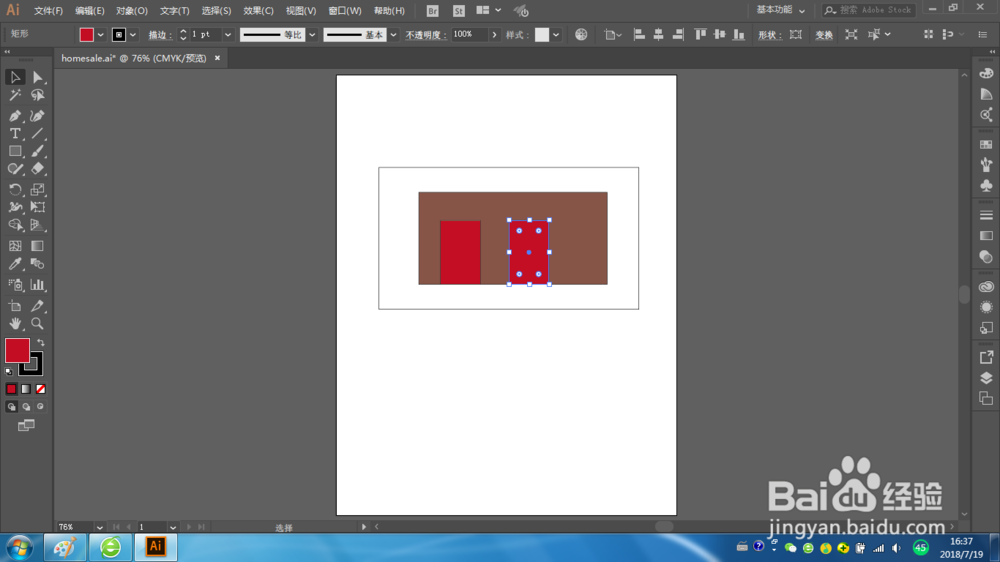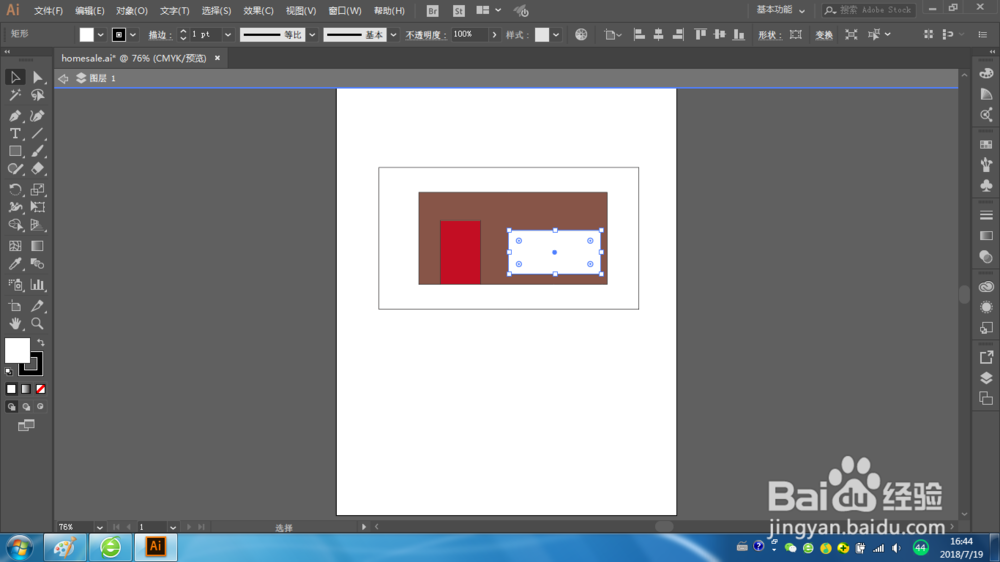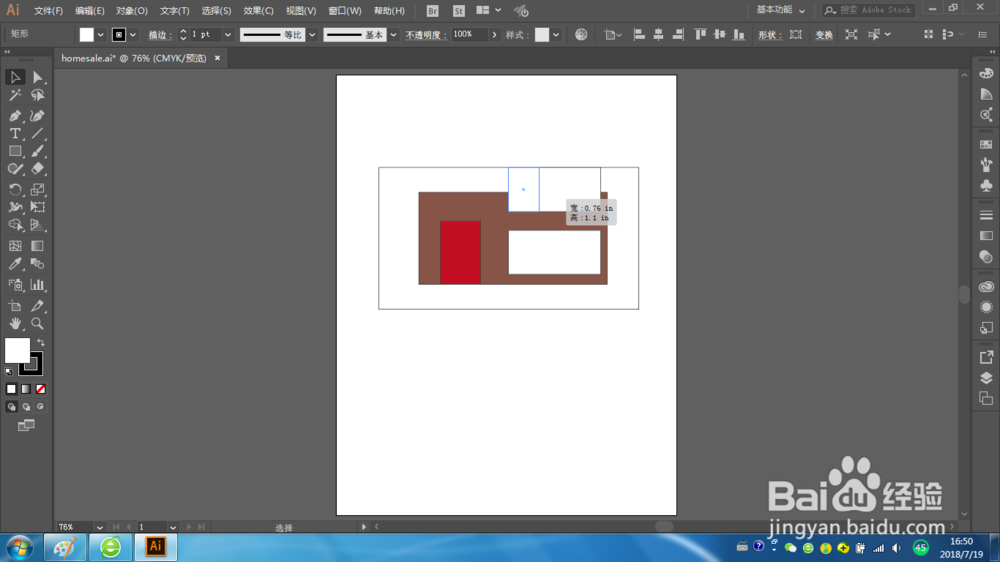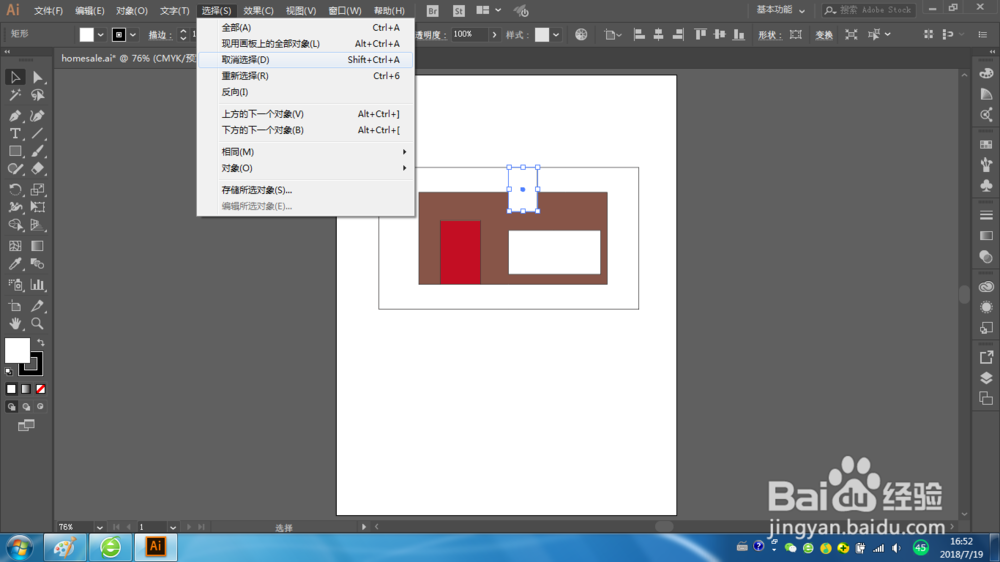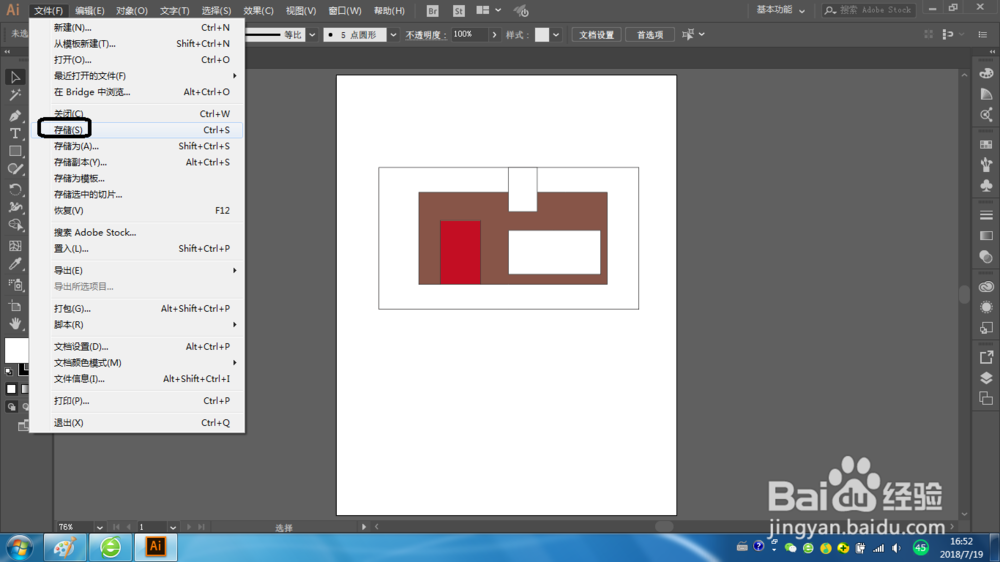Illustrator如何复制形状
1、选择工具箱中的选择工短铘辔嗟具,将鼠标指向红色填色的矩形。按住Alt键,向右拖曳。此时出现了一个新矩形和一条绿线,这表明新矩形的水平中心和红色矩形的垂直中心已对齐。
2、在新矩形仍被选中的情况下,单击控制面板中的【填色】框,将新形状的填色改为白色。
3、向右拖曳白色矩形右下角的手柄,将矩形的宽度大约修改为2.3in,高度为1.1in。
4、选择工具箱中的选择工具,按住Alt键,从该白色矩形的中心处向上拖曳。
5、向右拖曳该矩形的左侧中央的手柄,直到度量标签中显示宽度大约为0.75in。
6、选择菜单【选择】-【取消选择】,然后选择菜单【文件】-【存储】。
声明:本网站引用、摘录或转载内容仅供网站访问者交流或参考,不代表本站立场,如存在版权或非法内容,请联系站长删除,联系邮箱:site.kefu@qq.com。